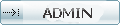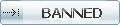toolbar.gif 11,16К
13 Количество загрузок:
toolbar.gif 11,16К
13 Количество загрузок:Вот и мы доросли до собственного тулбара для броузера.
С помощью нашего тулбара Вы можете:
0. Чат с пользователями нашего сайта!
1. Настраивать быстрый вызов нужных программ (добавление удаление программ (настраиваться одним кликом))
2. Искать информацию во всех известных поисковиках (yandex, google, rambler, meta и т.д. (настраиваться одним кликом))
3. Быстрый доступ к разделам сайта shram.kiev.ua на тулбаре
4. Самые популярные сайты в быстром доступе на тулбаре
5. Прогноз погоды вашего города
6. GoogleMaps
7. Самый большой зборник полезностей которые можно найти в интернете
8. Оповещение и слежение за вашим почтовым ящиком (pop, gmail и т.д.)
9. Лучшие танцевальніе радиостанции online
Ждем ваших предложений и пожеланий о нашем тулбаре!-
- ждем интересные сайты для добавления в ССЫЛКИ
- ждем интересные пожелания для добавления кнопок
- ну и т.д.
Инструкция по установке для IE
Полная инструкция: тыц
1. Зайдите на сайт http://wwwshramkievua.ourtoolbar.com/ и нажмите кнопку "Загрузить Панель инструментов".
2. Если вы уже имеете панель инструментов, вы увидите окно, где вы можете включить нашу панели инструментов к вашему списку панелей инструментов.
3. В окне Загрузки Файла, вы можете выбрать пункт Запустить или Сохранить. Мы рекомендуем, чтобы вы щелкнули Запустить, чтобы автоматически загрузить и проинсталировать тулбар. (Если вы хотите выбрать сохранить, инсталляционные файлы будут созранены вам на компьютер, а затем вручную активизируйте установку приложения.)
4. Нажатие на Запустить начинает инсталляционный процесс, который занимает несколько минут, в зависимости от вашей скорости Интернета. Панель инструментов затем появится в вашем браузере.
 www.shram.kiev.ua.rar 1,49МБ
238 Количество загрузок:
www.shram.kiev.ua.rar 1,49МБ
238 Количество загрузок:
Инструкция по установке для MOZILLA
Полная инструкция: тыц
0. Зайдите на сайт http://wwwshramkievua.ourtoolbar.com/
1. Нажмите на кнопку "Download Toolbar" - "скачать панель"

Видите ли вы окно установки программы?

Да: Нажмите на кнопку - "Install Now" - "установить".
Когда процесс установки будет завершен,
закройте все открытые окна браузера Mozilla Firefox
и откройте браузер заново. Теперь вы можете начинать использовать навигационную панель.
Нет: Перейдите к пункту 3.
В верхней части браузера появится панель желтого цвета.

Нажмите на кнопку "Edit Options" в правой части панели.
Нажмите "Allow" - "разрешить"
Нажмите на кнопку "Allow" для того, чтобы добавить выбранный вами сайт в список разрешенных;
затем нажмите кнопку "ОК" для закрытия окна.

5. Еще раз нажмите на кнопку "Download Toolbar" - "скачать панель"
Теперь, когда вы внесли наш сайт в список разрешенных, еще раз нажмите на кнопку "Загрузить панель".
6. Нажмите "установить"

Нажмите на кнопку - "Install Now" - "установить".
7. Перезагрузите браузер
Процесс установки завершен!Закройте все открытые окна браузера Mozilla Firefox, затем откройте браузер заново.
Теперь вы сможете начать пользоваться вашей навигационной панелью!

Инструкция по установке для OPERA